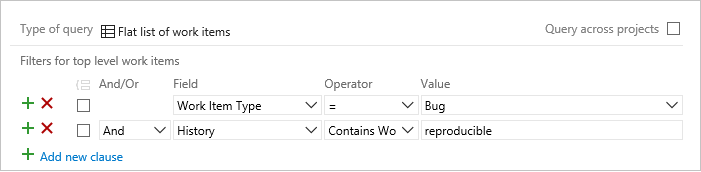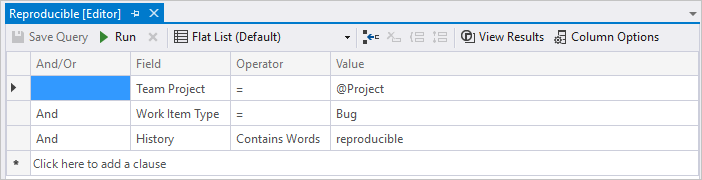Histórico de itens de trabalho de consulta e campos de discussão
Serviços de DevOps do Azure | Azure DevOps Server 2022 - Azure DevOps Server 2019
O histórico de um item de trabalho registra quem criou o item, quais alterações foram feitas e os motivos por trás dessas alterações. Essas informações são essenciais para acompanhar a evolução de um item ao longo do tempo. Ao adicionar entradas ao campo histórico, inclua informações detalhadas para ajudar o próximo proprietário do item de trabalho a entender o contexto das alterações e as ações necessárias.
Observação
Não existe um campo separado para o item de trabalho de Discussão. Para consultar itens de trabalho com comentários da área Discussão, filtre no campo Histórico. Todo o texto inserido na caixa Discussão é automaticamente incluído no campo Histórico.
Pré-requisitos
-
Níveis de acesso:
- Para exibir e executar consultas compartilhadas, seja um membro do projeto.
- Para adicionar e salvar uma consulta compartilhada, tenha pelo menos acesso ao Básico.
-
Permissões: Certifique-se de que a sua permissão de Contribute esteja definida para Permitir para a pasta à qual deseja adicionar uma consulta. Por padrão, o grupo Colaboradores
não tem essa permissão.
Observação
Os utilizadores com acesso Stakeholder a um projeto público têm acesso total às funcionalidades de consulta, assim como os utilizadores com acesso Basic. Para obter mais informações, consulte Stakeholder access quick reference.
-
Níveis de acesso:
- Para exibir e executar consultas compartilhadas, seja um membro do projeto.
- Para adicionar e salvar uma consulta partilhada, tenha pelo menos acesso ao nível Básico.
-
Permissões: Ter a permissão do Contribute definida como Permitir para a pasta à qual você deseja adicionar a consulta. Por padrão, o grupo Colaboradores
não tem essa permissão.
Operadores e macros suportados
Operadores suportados:
- contém palavras
- não contém palavras
Métodos de pesquisa:
- Frase exata: Localize uma sequência exata de palavras.
-
Caractere curinga (
*): Use apenas no final de uma palavra ou frase parcial.
Pesquisa de texto completo: O campo Histórico deé automaticamente indexado para pesquisa de texto completo, quando disponível.
Consultar o histórico de um item de trabalho
Você pode usar o portal da Web ou o Team Explorer para exibir o histórico de um item de trabalho ou pesquisar itens de trabalho com base no campo
Listar itens com base no conteúdo do campo Histórico
Use o editor de consultas para incluir o campo Histórico em uma cláusula de consulta .
Conteúdo consultável: Comentários inseridos na áreaDiscussão. - Conteúdo não consultável: As entradas do histórico de alterações, como modificações em campos, não podem ser consultadas.
Métodos de pesquisa alternativos: Para procurar por palavras naDiscussão, na Descrição ou em outros campos de texto rico, use pesquisa de item de trabalho .- Filtrar por Data de Alteração: Filtrar itens de trabalho pela data em que foram alterados ou especificar um período de tempo específico.
Filtro para
Inclua estas cláusulas de consulta
Itens cujo campo Histórico contém a palavra "reproduzível"
History Contains Words reproducible
Itens cujo campo Histórico não contém a palavra "beta"
History Does Not Contain Words beta
Itens que contêm a frase "stack traces" e que foram fechados, mas depois reativados
History Contains Words stack traces
And State Was Ever Closed
And State <> Closed
Itens fechados dentro de um período de tempo especificado
State = Done
And Closed Date > 7/1/2015
And Closed Date <= 7/21/2015
Itens aos quais estive associado
History Contains Words MyName
Or Assigned To Was Ever _ @Me
Dicas para usar o editor de consultas
Limitar o escopo da consulta por intervalo de datas: Restrinja o intervalo de datas para melhorar o desempenho e retornar apenas resultados relevantes.
Use palavras ou frases completas:
- Insira palavras completas ou frases exatas no campo Histórico .
- Palavras parciais não retornam itens de trabalho. Por exemplo:
- A pesquisa por "comportamento reproduzível" encontra o item.
- Pesquisar por "repro" não dá resultados.
- Use curingas no final de palavras ou frases, como
repro*.
Esteja atento ao termo "stop":
- O editor de consultas ignora palavras comuns.
- Para obter mais informações, consulte Configurar e gerir palavras proibidas e listas de palavras proibidas para a pesquisa Full-Text.
Executar e validar sua consulta:
- Selecione
 ou
ou  na barra de ferramentas do editor de consultas.
na barra de ferramentas do editor de consultas. - Verifique se a consulta retorna os resultados esperados.
- Se faltarem resultados, ajuste os termos de pesquisa e execute a consulta novamente.
- Selecione
Exibir o histórico de itens de trabalho
Uma entrada é feita no campo Histórico sempre que um item de trabalho é guardado. Para exibir o histórico de alterações, abra um item de trabalho existente e escolha o ícone da aba ![]() ou Histórico ou, para alguns tipos de item de trabalho (WITs), escolha Detalhes.
ou Histórico ou, para alguns tipos de item de trabalho (WITs), escolha Detalhes.
Os detalhes do histórico mostrados dependem da plataforma, versão e cliente.

O diagrama do histórico de alterações de estado aparece primeiro. Para ver todo o histórico de alterações de estado, escolha Mostrar todos.
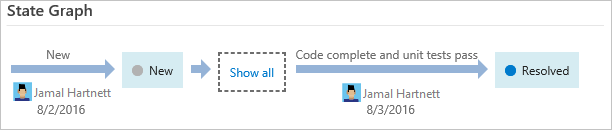
Escolha uma entrada no painel esquerdo e visualize os detalhes das alterações feitas.
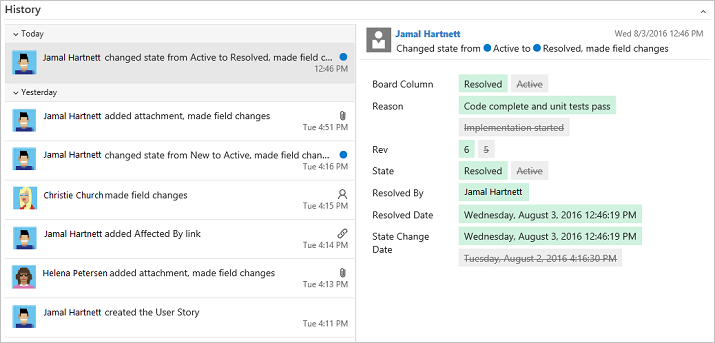
Filtrar a vista de histórico
A guia Histórico foi projetada para controlar todas as alterações feitas em um item de trabalho para oferecer suporte à rastreabilidade total. O longo histórico de revisões que resulta pode dificultar a compreensão de quando ocorrem alterações em campos específicos. Para encontrar rapidamente revisões feitas em um campo específico ou por pessoas específicas, filtre a visualização do histórico.
Observação
O recurso filtro de alternância requer o recurso New Boards Hub, que está habilitado por padrão. Para obter mais informações, consulte Gerenciar ou habilitar recursos.
Para rever as atualizações feitas por pessoas específicas, selecione os respetivos nomes no menu Atualizado por.

Para rever as atualizações efetuadas num ou mais campos, selecione os campos no menu Campos

Campos que suportam histórico, auditoria e acompanhamento de revisões
Você pode usar os campos a seguir para filtrar consultas e criar relatórios. Vários desses campos são preenchidos com informações à medida que um item de trabalho progride de um estado para outro. Outros campos são atualizados quando o item de trabalho é modificado. Alguns campos não aparecem no formulário de item de trabalho, mas são rastreados para os WITs listados.
Nome do campo
Descrição
Tipo de item de trabalho
Alterado por
O nome do membro da equipe que modificou o item de trabalho mais recentemente.
Reference name=System.ChangedBy, Data type=String
Tudo
Data de alteração
A data e a hora em que um item de trabalho foi modificado.
Reference name=System.ChangedDate, Data type=DateTime
Tudo
Data de Encerramento 1
A data e a hora em que um item de trabalho foi fechado.
Reference name=Microsoft.VSTS.Common.ClosedDate, Data type=DateTime
Tudo
Data de criação
A data e a hora em que um item de trabalho foi criado.
Reference name=System.CreatedDate, Data type=DateTime
Tudo
História
O registro de alterações que foram feitas no item de trabalho depois que ele foi criado. Sempre que o item de trabalho é atualizado, as informações são anexadas ao histórico, que especifica a data da alteração, quem fez as alterações e quais campos foram alterados.
Observação
As consultas de campo de histórico retornam itens de trabalho cujos comentários em campos de Discussão ou Descrição contêm palavras que correspondem às palavras-chave inseridas. Não é possível usar o campo Histórico para consultar as alterações feitas em outros campos.
Não é possível adicionar texto formatado ao campo histórico. Depois de salvar o item de trabalho, você não pode alterar o histórico.
O campo History, juntamente com os campos Description, Steps to Repro e Title são automaticamente indexados para pesquisa de texto completo, conforme descrito em campos, operadores e macros de consulta.
Reference name=System.History, Data type=History
Tudo
Data resolvida 1
A data e a hora em que o item de trabalho foi movido para um estado Resolvido.
Reference name=Microsoft.VSTS.Common.ResolvedDate, Data type=DateTime
Bug (Agile, CMMI)
Rev
Um número atribuído à revisão histórica de um item de trabalho.
Observação
Um limite de revisão de item de trabalho de 10.000 está em vigor para atualizações feitas por meio da API REST para Serviços de DevOps do Azure. Esse limite restringe as atualizações da API REST, no entanto, as atualizações do portal da Web não são afetadas.
Reference name=System.Rev, Data type=Integer
Tudo
Data de revisão
A data e a hora em que um item de trabalho foi revisado ou modificado.
Reference name=System.RevisedDate, Data type=DateTime
Parâmetro compartilhado, etapa compartilhada, caso de teste
Data de Alteração de Estado
A data e a hora em que o valor do campo Estado foi alterado.
Reference name=Microsoft.VSTS.Common.StateChangeDate, Data type=DateTime
Tudo
Auditoria do Test Suite
Rastreia outras operações executadas ao modificar um conjunto de testes, por exemplo, adicionando testes a um conjunto de testes ou alterando configurações. Este campo pode ser visualizado através do separador Histórico ou através de uma consulta separada. Há uma exibição de histórico consolidada, incluindo alterações realizadas no campo de itens de trabalho e alterações resultantes de artefatos relacionados, como pontos de teste e configurações.
Reference name=Microsoft.VSTS.TCM.TestSuiteAudit, Data type=PlainText
Conjunto de testes
Um campo gerenciado pelo sistema (não editável) que aumenta com as alterações feitas em um item de trabalho.
Reference name=System.Watermark, Data type=Integer
Tudo
Observação
Estes campos devem ser incluídos na secção
WORKFLOWda definição WIT. Por exemplo, essa sintaxe é incluída na definição deFIELDSao fazer a transição para um estado Resolvido:<FIELD refname="Microsoft.VSTS.Common.ResolvedDate"> <SERVERDEFAULT from="clock" /> </FIELD>
Artigos relacionados
- Usar o editor de consultas
- Campos de consulta, operadores e macros
- Consulta por data ou iteração atual
REST API
Para interagir programaticamente com consultas, consulte um destes recursos da API REST: